如何用U盘重装win7旗舰版?
Windows 7,中文名称视窗7,是由微软公司(Microsoft)开发的操作系统,内核版本号为Windows NT 6.1。Windows 7可供家庭及商业工作环境:笔记本电脑 、平板电脑 、多媒体中心等使用。和同为NT6成员的Windows Vista一脉相承,Windows 7继承了包括Aero风格等多项功能,并且在此基础上增添了些许功能。
如何用U盘重装win7旗舰版?相信难倒了一大片小白网友。为了完美的解决如何用U盘重装win7旗舰版这个问题,windows7之家小编可谓是用心良苦,特意熬夜写了一篇非常好用的如何用U盘重装win7旗舰版教程。网友们就快看着下面的教程来学习安装系统吧。
步骤一:U盘的制作和BIOS完成后,将电脑重新启动。当然电脑重新启动前也需要将U盘启动盘插在电脑USB接口上。
步骤二:重启后进入口袋PE选择界面时,选择第一项“启动口袋U盘Windows8PE维护系 统”,并按下回车键(即键盘上的enter键)。如图1
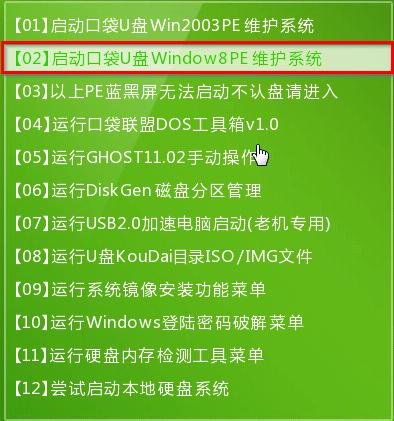
如何用U盘重装win7旗舰版图一
步骤三:双击桌面上的“口袋PEGhost”。如图2

如何用U盘重装win7旗舰版图二
步骤四:选择你要安装的磁盘,默认即可,确认无误后,点击“确定”如图3
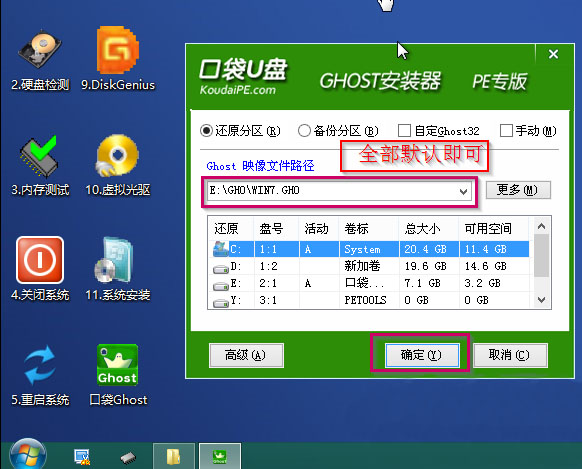
如何用U盘重装win7旗舰版图三
步骤五:在弹出的对话框里选择“是”。(安装系统前事先把c盘重要的数据拷贝到其他磁盘)如图4
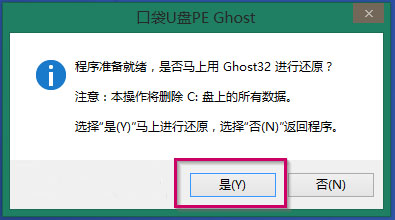
如何用U盘重装win7旗舰版图四
步骤六:接着就会出现系统还原界面进度条,如图5
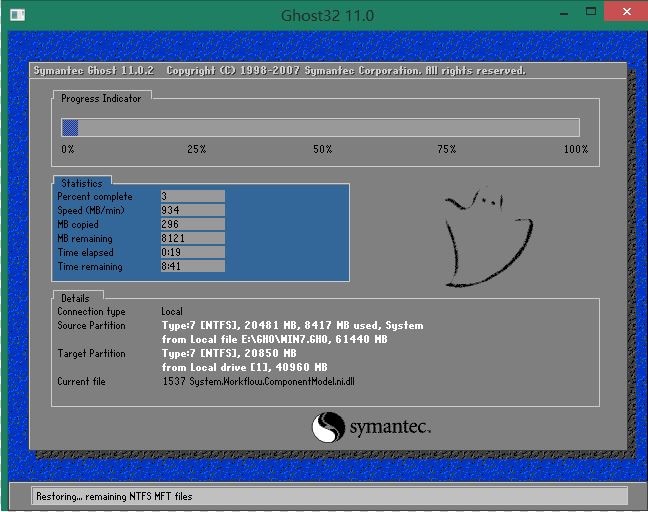
如何用U盘重装win7旗舰版图五
步骤七:系统还原完成后就出现提示是否马上重新启动计算机,如图6
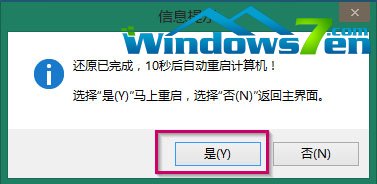
如何用U盘重装win7旗舰版图六
以上的全部内容就是windows7之家小编为网友们带来的如何用U盘重装win7旗舰版解决教程了,网友们看完上面的教程都可以马上学会使用u盘安装系统,小编希望大家都可以掌握u盘安装系统的方法,学会u盘安装系统,以后饭碗也不愁啦。扩展阅读win7专业版下载。
Windows 7简化了许多设计,如快速最大化,窗口半屏显示,跳转列表(Jump List),系统故障快速修复等。Windows 7将会让搜索和使用信息更加简单,包括本地、网络和互联网搜索功能,直观的用户体验将更加高级,还会整合自动化应用程序提交和交叉程序数据透明性。